Halo Pebisnis
Pada pengaturan default kasir BeePos Desktop untuk saldo total pemasukan dan saldo akhir ketika buka kasir tidak tampil untuk saldonya, dikarenakan untuk mengetahui setoran buta dari user kasir. Namun banyak juga pengguna BeePos Desktop yang ingin menampilkan untuk saldo pemasukan dan akhir untuk mengetahui total saldo dari penjualan nya. Pada panduan kali ini akan dijelaskan mengenai Cara Menampilkan Total Pemasukan Dan Saldo Akhir Pada BeePos Desktop.
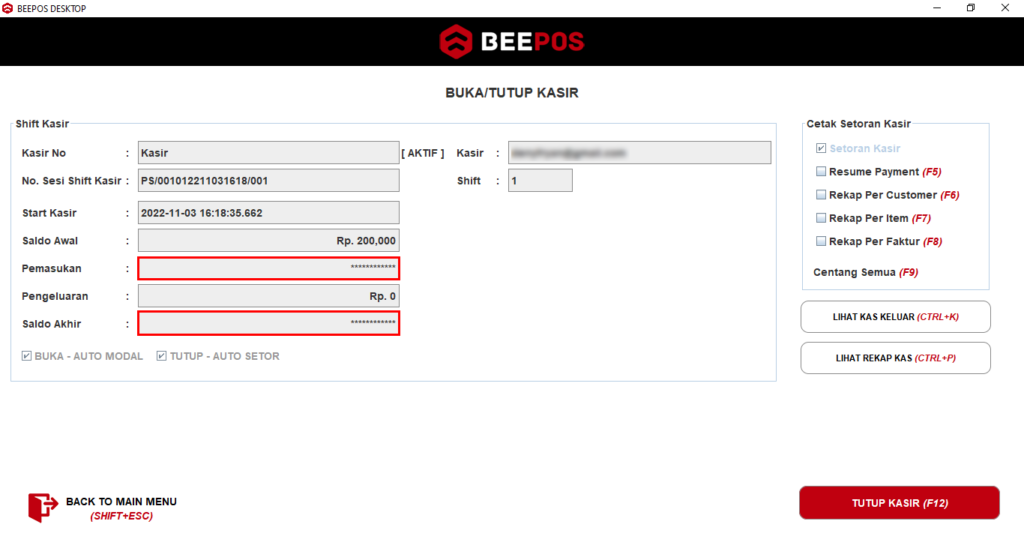
Gambar 1. Saldo Pemasukan dan Saldo Akhir Tidak Tampil
Berikut langkah-langkahnya :
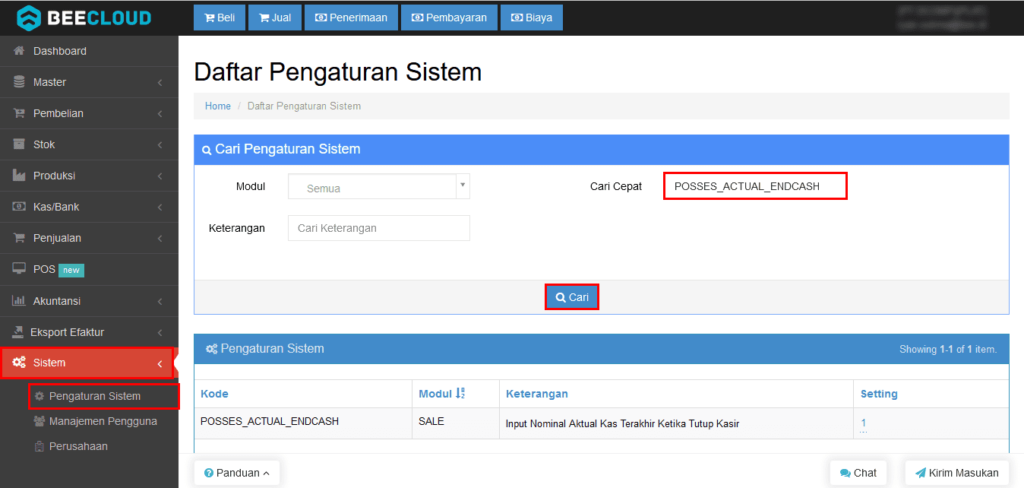
Gambar 2. Pengaturan Sistem

Gambar 3. Rubah Setting ke 0
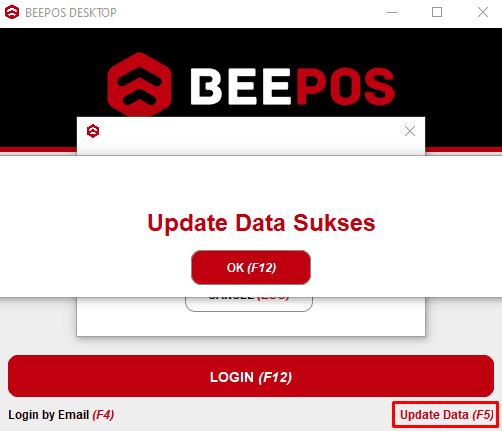
Gambar 4. Update Data
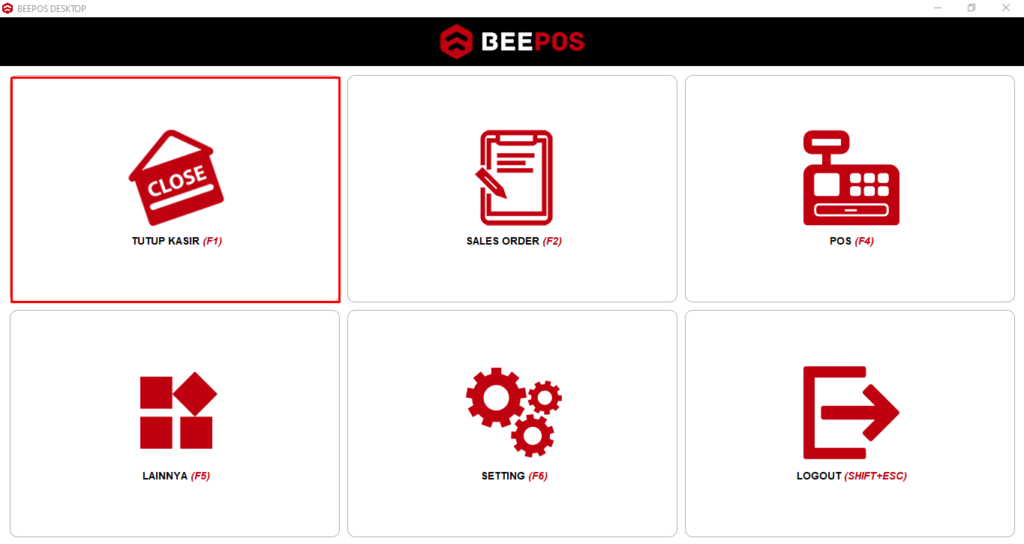
Gambar 5. Menu Tutup Kasir
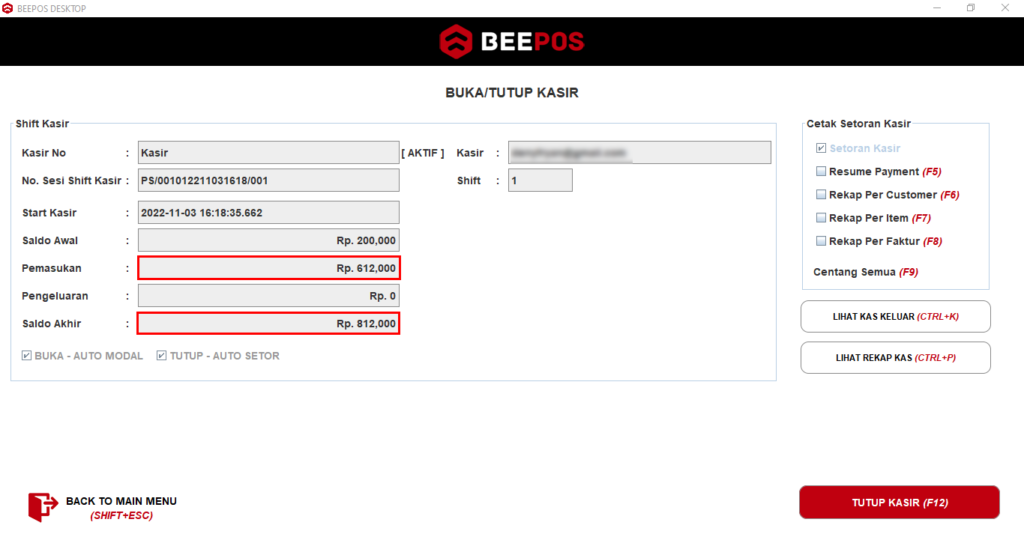
Gambar 6. Saldo Pemasukan dan Saldo Akhir Sudah Muncul


